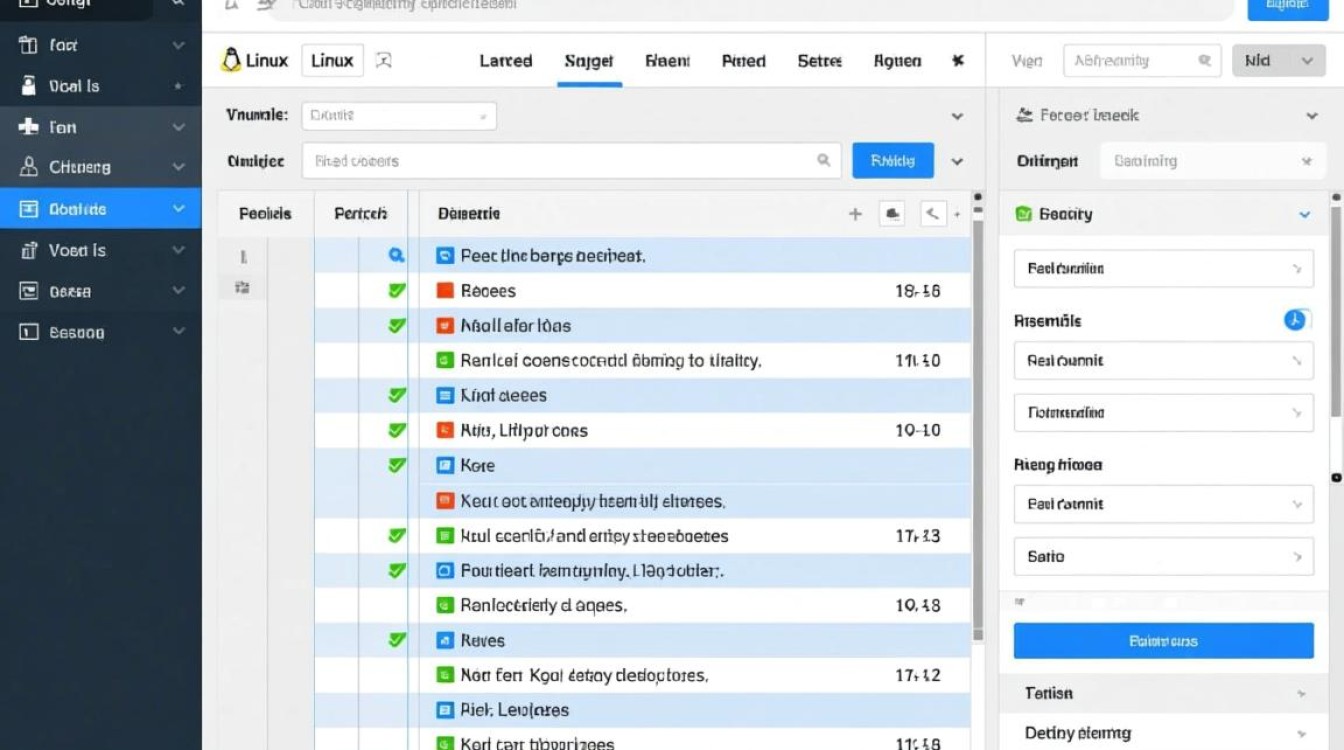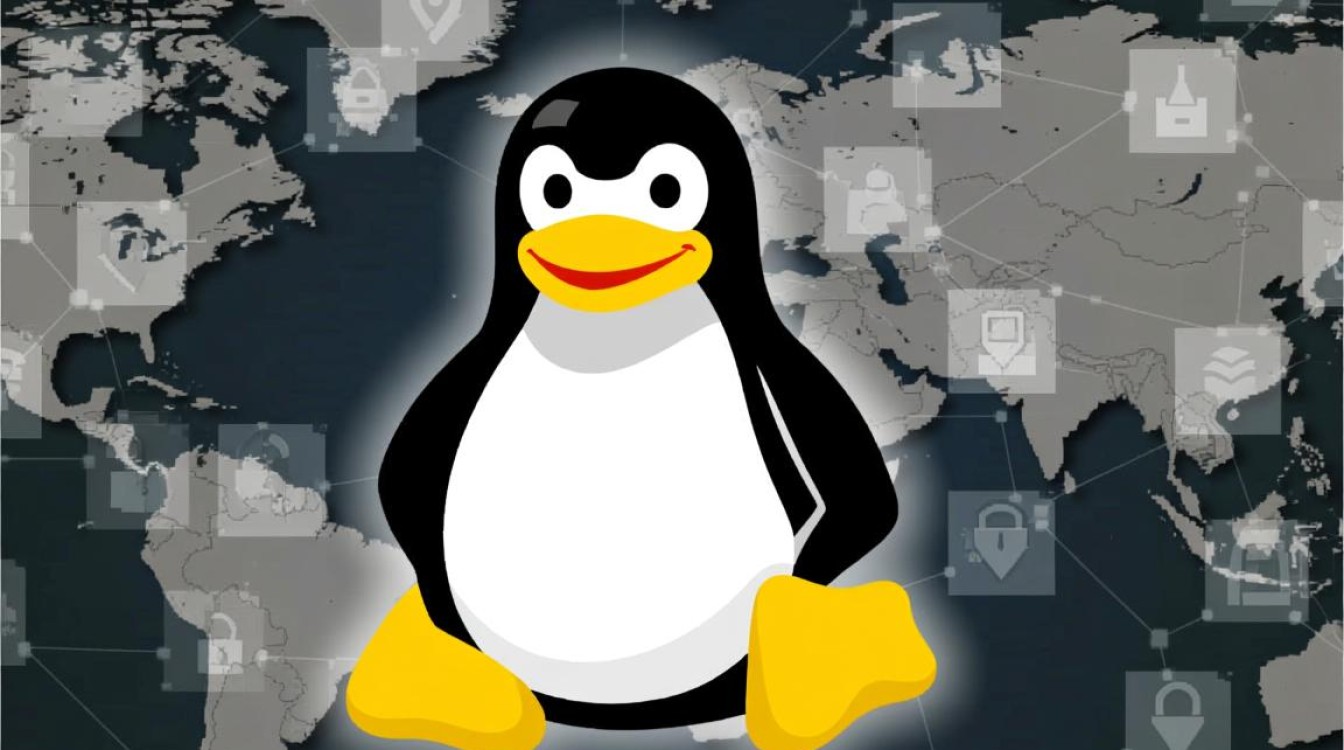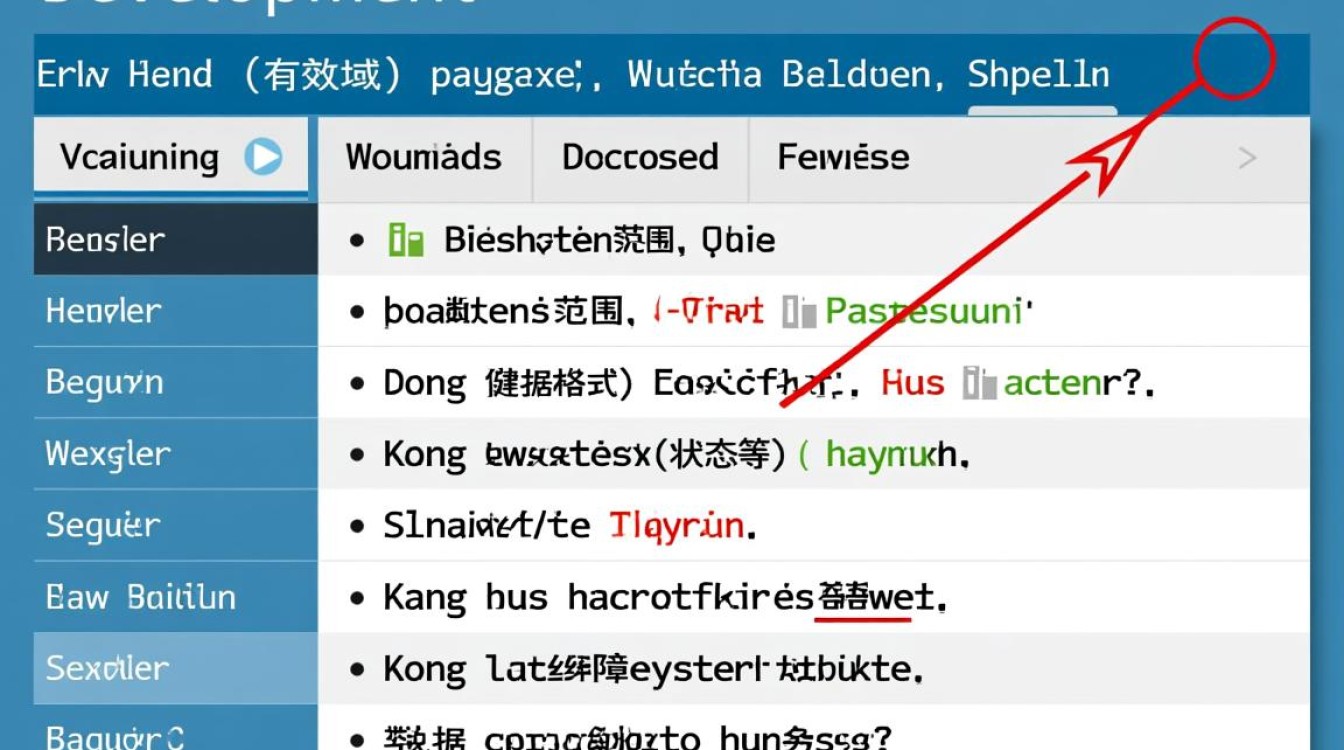在Linux虚拟机的高效使用过程中,安装VMware Tools或VirtualBox Guest Additions(统称虚拟机工具)是提升性能与功能的关键步骤,这些工具能够显著优化虚拟机与宿主机之间的交互,实现文件共享、剪贴板同步、自适应分辨率以及图形加速等重要功能,为用户带来接近物理机的使用体验,本文将详细介绍Linux虚拟机中安装虚拟机工具的完整流程、注意事项及常见问题解决方案,帮助用户顺利完成配置。
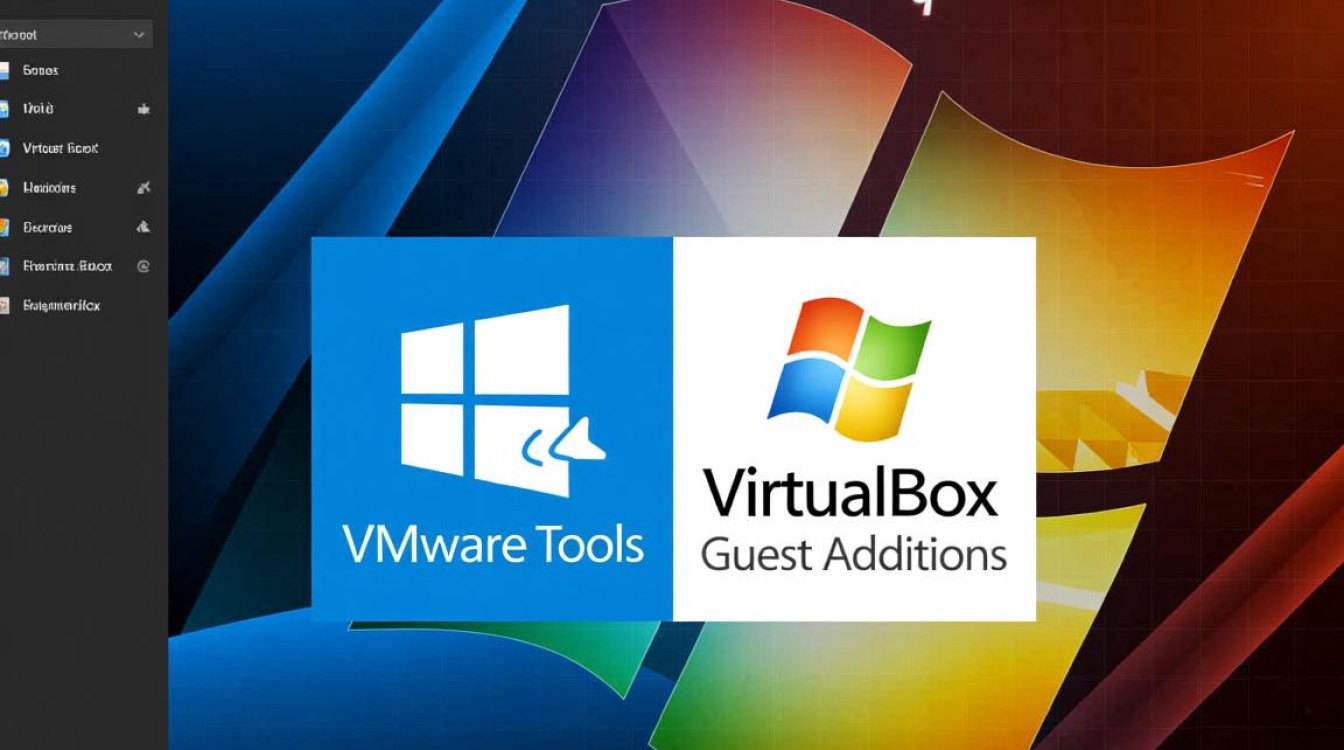
安装前的准备工作
在开始安装虚拟机工具之前,确保虚拟机系统处于稳定状态是首要任务,以root用户或具有sudo权限的用户身份登录Linux系统,检查系统更新并安装必要的编译工具,以Ubuntu/Debian系统为例,可通过命令sudo apt update && sudo apt install -y build-essential linux-headers-$(uname -r)安装基础编译环境和内核头文件;对于CentOS/RHEL系统,则需运行sudo yum groupinstall "Development Tools" -y并安装对应内核版本的kernel-devel包,建议关闭虚拟机的快照功能,避免安装过程中出现文件冲突。
VMware Tools的安装步骤
对于VMware虚拟机,安装VMware Tools可分为内置工具与ISO镜像安装两种方式,推荐使用ISO镜像方式,兼容性更佳,在VMware Workstation/Fusion的菜单栏中选择“虚拟机”->“安装VMware Tools”,此时系统会自动挂载VMware Tools的ISO镜像文件,挂载成功后,打开Linux终端,进入/media/username/VMware Tools/目录(username为当前用户名),找到类似VMwareTools-x.x.x-xxxx.tar.gz的压缩包,使用命令tar -zxvf VMwareTools-x.x.x-xxxx.tar.gz解压至指定目录(如/tmp/vmware-tools)。
切换至解压目录后,执行./vmware-install.pl脚本开始安装,安装过程中,多数选项可直接按回车键接受默认值,仅在提示是否启用文件共享或剪贴板功能时根据需求选择“是”或“否”,安装完成后,需重启虚拟机使配置生效,重启后,用户即可在虚拟机设置中启用拖放功能、复制粘贴功能,并实现主机与虚拟机之间的文件拖拽传输。
VirtualBox Guest Additions的安装流程
VirtualBox用户需安装Guest Additions以实现类似功能,在VirtualBox菜单栏选择“设备”->“安装增强功能”,系统会自动挂载增强功能包的ISO镜像,挂载后,在Linux终端中进入/media/cdrom/或/media/cdrom0/目录,找到VBoxLinuxAdditions.run文件,执行sudo ./VBoxLinuxAdditions.run开始安装,该脚本会自动检测系统环境并编译安装所需的内核模块,包括显卡驱动、文件系统服务等。
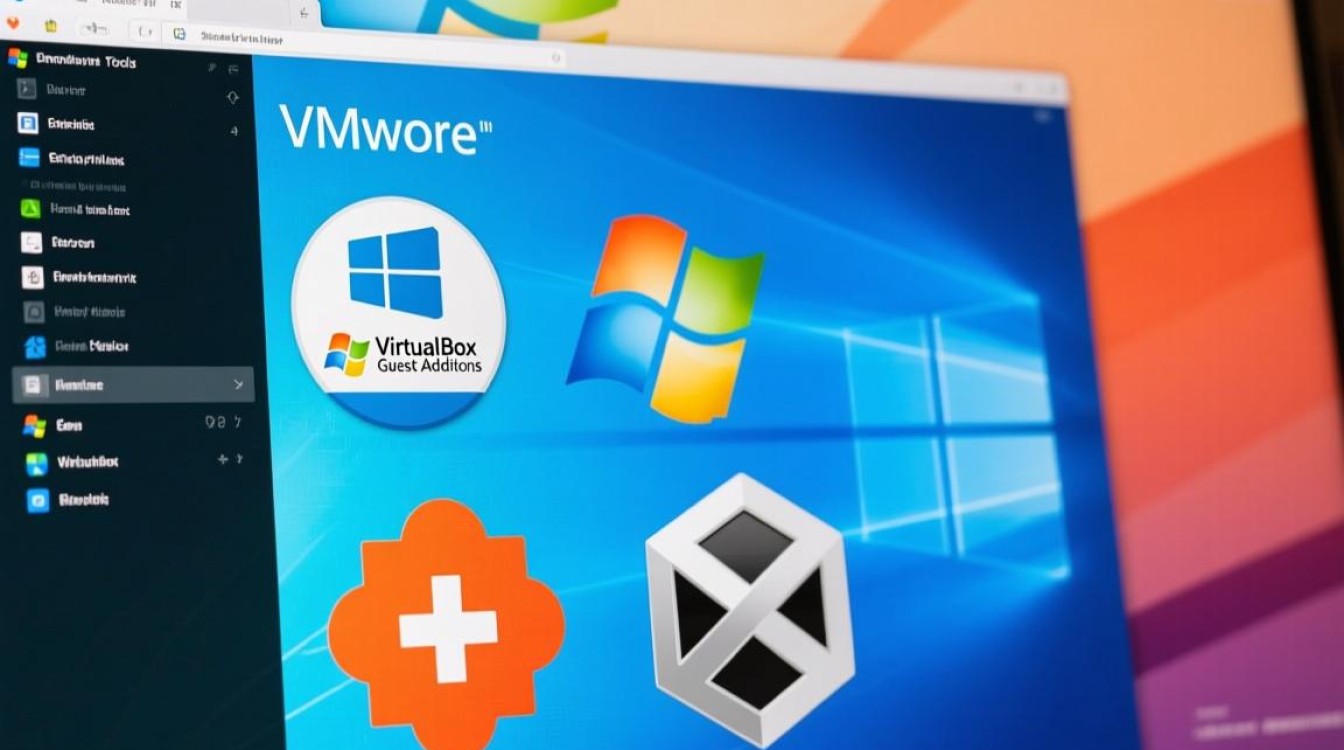
安装过程中,若提示缺少编译依赖,需根据错误信息安装相应软件包(如gcc、make、kernel-devel等),安装完成后重启虚拟机,此时即可在虚拟机窗口的“设备”->“显示”中启用3D加速功能,并调整分辨率以实现自适应窗口大小,Guest Additions还支持共享剪贴板与拖放功能,需在虚拟机设置的“共享剪贴板”和“拖放”选项中设置为“双向”或“集成模式”。
常见问题与解决方案
在安装虚拟机工具时,用户可能会遇到各种问题,内核模块编译失败是最常见的错误之一,通常是由于内核头文件版本不匹配或编译工具缺失导致,解决方法是确保安装的kernel-devel或linux-headers与当前系统内核版本完全一致,可通过uname -r命令查看内核版本,若挂载ISO镜像后无法找到安装文件,可手动执行mount /dev/cdrom /mnt命令重新挂载,并检查/mnt目录下的文件。
对于分辨率无法自适应的问题,多数是由于Guest Additions未正确安装或显卡驱动未生效,此时可尝试在终端运行sudo VBoxService --vboxadd setup重新初始化服务,或重启虚拟机后检查/opt/VBoxGuestAdditions-*/init/vboxadd-setup脚本是否执行成功,若文件共享功能失效,需确认虚拟机设置的“共享文件夹”选项已启用,并安装open-vm-tools(VMware)或virtualbox-guest-utils(VirtualBox)工具包以支持共享文件夹的自动挂载。
安装后的功能验证
完成虚拟机工具安装后,建议进行功能验证以确保配置正确,首先测试剪贴板功能:在主机系统中复制一段文本,尝试在虚拟机终端中粘贴;反之亦然,若复制粘贴成功,说明剪贴板同步已启用,接着测试文件共享功能:在主机设置共享文件夹后,检查虚拟机中是否自动生成/media/sf_*目录,或通过mount命令查看是否挂载至/mnt目录,最后测试图形加速:在虚拟机中运行图形界面程序,观察窗口拖动、动画效果是否流畅,若无明显卡顿,则表明显卡驱动已正确加载。
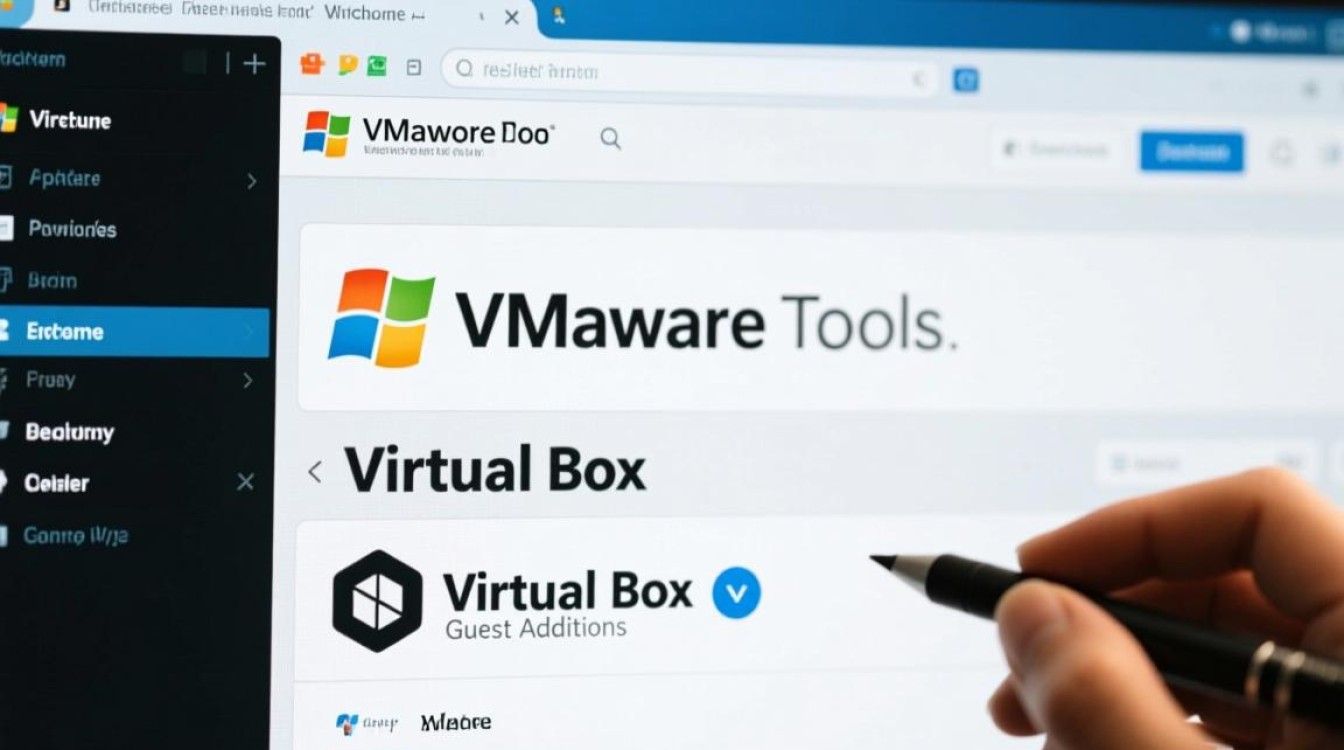
通过以上步骤,用户可成功为Linux虚拟机安装虚拟机工具,显著提升虚拟机的实用性与性能,无论是开发测试还是日常使用,优化的虚拟机环境都能带来更高效的工作体验,在操作过程中,若遇到问题可参考官方文档或社区资源,确保每个步骤准确无误,从而充分发挥虚拟机工具的各项功能优势。